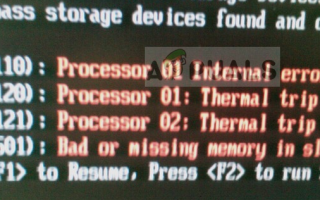Содержание
Сообщение об ошибке ‘Ошибки теплового отключения процессора’Происходит после принудительного выключения компьютера, когда процессор перегревается и пересекает безопасный температурный порог. В каждом компьютере есть специальная система охлаждения, которая гарантирует, что процессор всегда крут. Если процессор перегревается, ядро вынуждено выключить систему.
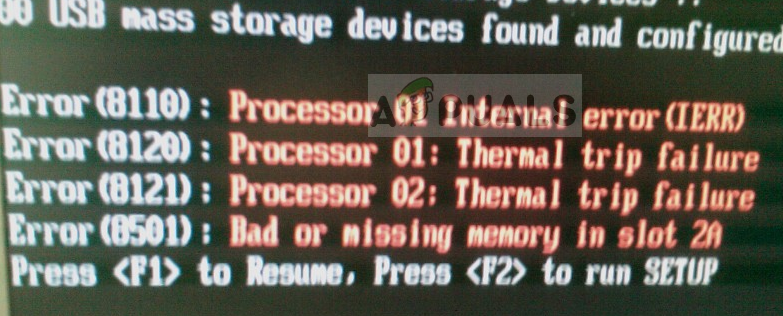 Ошибка теплового отключения процессора
Ошибка теплового отключения процессора
Причин для этого сообщения об ошибке много, но все они сходятся к одной причине: система охлаждения процессора не работает должным образом. Само продвижение вычислений зависит от охлаждения процессора. Ограничением, ограничивающим скорость процессора, является сама температура.
Что является причиной «ошибки теплового отключения процессора»?
Как упоминалось ранее, это сообщение об ошибке появляется только тогда, когда процессор недостаточно охлаждается. Некоторые из причин, по которым это может произойти:
- Overclocking увеличивает тактовую частоту процессора на короткое время, но на мгновение повышает температуру. Если разгон не останавливается в нужное время, эта ошибка может быть вызвана.
- система охлаждения либо не работает вообще или же он заблокирован пылью. Это очень распространенная проблема, когда компьютер некоторое время не очищается.
- термопаста не применяется должным образом или процессор не установлен должным образом в радиаторе. Это происходит, если процессор не установлен должным образом.
Решения для исправления этого сообщения об ошибке в основном относятся к физическим методам крепления системы охлаждения. В отличие от других ошибок, эта встречается редко и одинаково критично. Следовательно, если вы не можете получить доступ к компьютеру для проверки температуры вручную, вам необходимо сначала починить систему охлаждения. Некоторые из решений перечислены ниже.
Проверка из Core Temp
Если эта ошибка время от времени возникает, а не постоянна, вы можете установить утилиту под названием «Core Temp» и отслеживать температуру в режиме реального времени, чтобы понять, какова температура вашего процессора. Если вы видите температуру где-то выше 80 градусов, это может подтвердить нашу теорию о том, что система охлаждения не работает должным образом, и вы можете перейти к методам очистки, перечисленным ниже.
- Перейдите на официальный сайт Core Temp и загрузите программное обеспечение в доступное место.
- После установки запустите приложение. Здесь будут перечислены все процессоры вместе с текущей температурой перед каждым ядром. Вы даже можете прикрепить температуру к панели задач, чтобы отслеживать температуру в режиме реального времени, выполняя свою работу в обычном режиме.
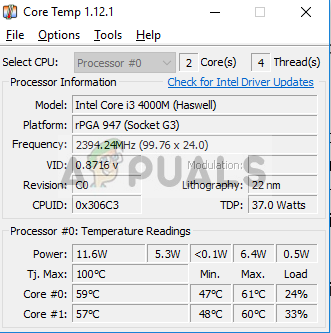 Температура процессора
Температура процессора
Если температура выше пороговых значений, вы можете двигаться дальше и следовать приведенным ниже методам крепления.
Решение 1. Отключение разгона
Как упомянуто выше, разгон — это процесс ускорения тактовой частоты процессора выше его нормального рабочего значения для коротких интервалов времени для увеличения обработки. Обычный процессор с частотой 2,5 ГГц может работать на частоте 3,0 ГГц в течение нескольких секунд, пока не будет достигнута пороговая температура, при которой он возвращается к 2,5 ГГц.
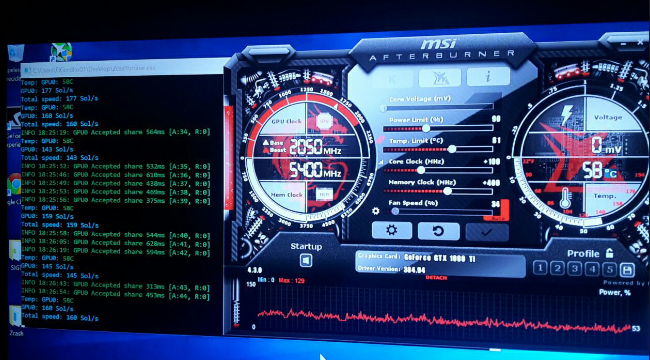 MSI Afterburner Overclocking
MSI Afterburner Overclocking
Если вы разгоняете компьютер, разумно полностью его отключить. Чтобы остановить разгон, программное обеспечение разгона должно действовать ответственно. Если этого не происходит, процессор может превысить пороговую температуру и отключиться, лишив вас доступа к компьютеру. Отключите разгон и попробуйте снова использовать компьютер.
Решение 2: Проверка вентиляторов
Первым шагом в исправлении системы охлаждения является обеспечение того, чтобы ваш компьютер получал необходимое количество свежего воздуха для вентиляции. Если вентиляторы заблокированы пылью или установка компьютера выполнена таким образом, что воздух не пропускается, ваш компьютер будет принудительно выключен и будет выдан сообщение об ошибке «Ошибка теплового отключения процессора».
 Заблокированы вентиляторы пылью
Заблокированы вентиляторы пылью
Очистите всю пыль от вентиляторов вашего компьютера и убедитесь, что путь ничем не заблокирован. В случае башня, откройте крышку и очистите пыль от всех отверстий для воздуха и вентиляторов. Если у тебя есть портативный компьютер, Вам нужно будет открутить крышку ноутбука, а затем почистить вентиляторы вручную.
После очистки вентиляторов снова запустите компьютер и проверьте, появляется ли ошибка по-прежнему.
Решение 3: Проверка термопасты и радиатора
Если вентиляторы работают нормально с вентиляцией воздуха, и вы по-прежнему получаете ошибку, есть вероятность, что термопаста на вашем процессоре нанесена неправильно. Термопаста — это вещество, которое действует как охлаждающий агент и значительно охлаждает ваш процессор через вентилятор, установленный чуть выше. Если термопаста нанесена неправильно, агент не выполнит свою работу и, следовательно, процессор будет перегрет.
- Удалить вентилятор сверху процессора, осторожно открутив болты.
- Теперь охлаждающий агент будет выставлен. Убедитесь, что у вас под рукой есть охлаждающий агент. Применить агент и распространите его поверх процессора.
 Термопаста на процессоре
Термопаста на процессоре
- Винт снова установите вентилятор на верхнюю часть процессора и снова установите крышку компьютера. Подождите несколько минут, пока охлаждающее вещество займет свое место.
- Сейчас Начните ваш компьютер и проверьте, если ошибка устранена.
Замечания: В некоторых случаях процессор не установлен должным образом. При установке процессора убедитесь, что контакты правильно выровнены, а когда процессор находится на своем месте, закройте крышку, чтобы закрепить ее на своем месте.
Если вы вообще не можете получить доступ к своему компьютеру, кроме логотипа Windows, попробуйте ввести параметры BIOS и на вкладке «Монитор оборудования» вы сможете в реальном времени видеть температуру своего ЦП. Это поможет вам понять, сломана система охлаждения или нет.